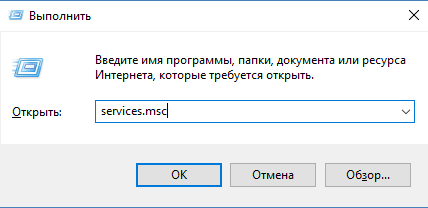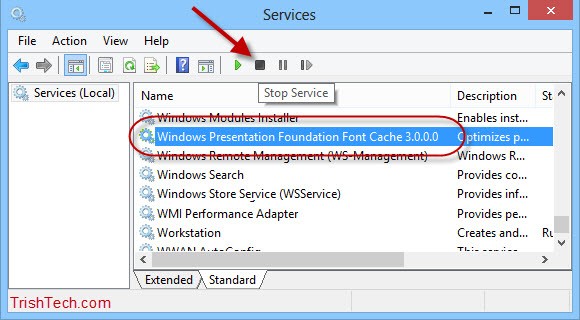PresentationFontCache.exe — процесс, который может чрезвычайно сильно нагружать компьютеры пользователей на самых разных версиях Windows. В основном нагрузке подвергается ЦП, однако в некоторых случаях на работу процесса может уходить большая часть ресурсов диска или оперативной памяти.
Что такое PresentationFontCache.exe?
PresentationFontCache.exe — этот системная служба Windows, которая по факту является частью платформы .NET Framework. Основная задача Presentation Font Cache — это оптимизация быстродействия программ Windows Presentation Foundation (WPF) путем кэширования используемой информации шрифтов. WPF-приложения самостоятельно запускают данную службу в том случае, если она не работает в системе пользователя изначально.
Проще говоря, Presentation Font Cache — это не какой-то там вторженец из сети, а поэтому можете перестать паниковать. Вы имеете дело с системной службой, которая по ошибке начала поглощать ресурсы компьютера в безумных объемах. Сейчас мы попытаемся с вами это исправить…
Как избавиться от нагрузки процессом PresentationFontCache.exe?
К счастью, существует ряд методов, способных привести службу PFC в нормальное рабочее состояние.
Метод №1 Удаление файла Font*.dat
Данный метод является наиболее эффективным, если верить пользователям в сети. Все, что вам нужно сделать — это найти файл Font*.dat на своем компьютере и удалить его. В файле Font*.dat содержится информация о различных WPF-приложениях. Файл потенциально может вызывать проблемы с PresentationFontCache.exe, если он был поврежден.
Следуйте вот этим шагам:
- нажмите Win+R для вызова окошка «Выполнить»;
пропишите в пустой строке C:\Windows\ServiceProfiles\LocalService\AppData\Local\ и нажмите Enter;
Заметка: если у вас не получается перейти в эту директорию таким способом, воспользуйтесь Проводником Windows. Обязательно включите функцию показа скрытых файлов (находится в том же Проводнике).
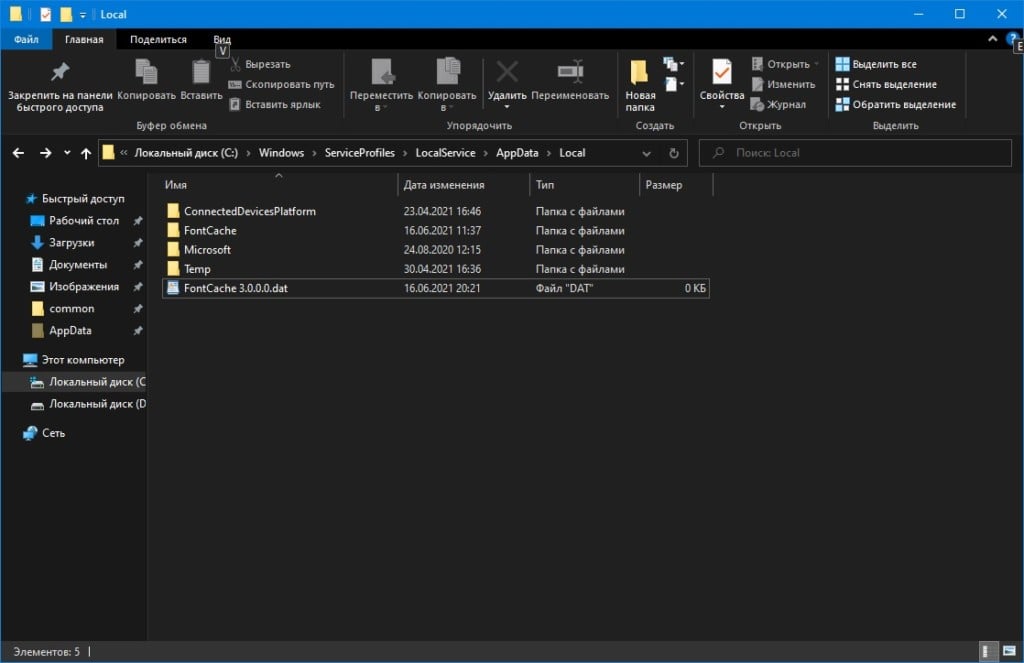
- найдите файл Font*.dat (в нашем случае это был FontCache 3.0.0.0.dat);
- нажмите ПКМ на этот файл и выберите «Удалить»;
- перезагрузите свой ПК.
Заметка: принудительно закройте процесс PresentationFontCache.exe в диспетчере задач, если вам не удается удалить папку Font*.dat.
Метод №2 Остановка службы Presentation Font Cache
Вы, конечно, можете отключить Presentation Font Cache в своей системе, однако это значительно ухудшит производительность всех WPF-приложений. Тем не менее если вы не используете подобных приложений, то можно спокойно выключить эту службу и продолжить пользоваться своей Windows. Деактивация PFC выполняется вот так:
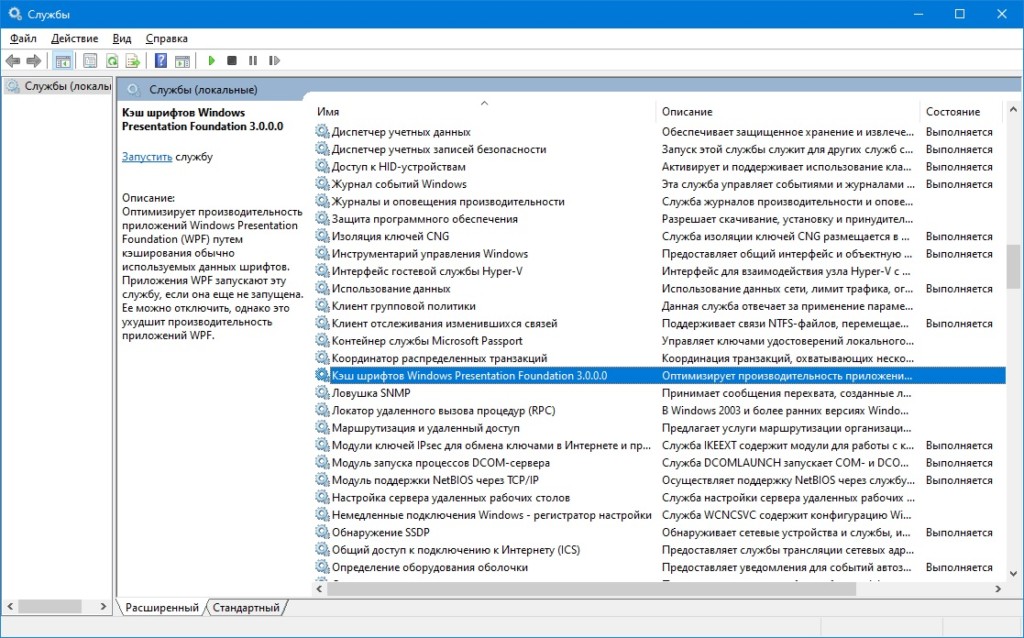
- нажмите Win+S для вызова системного поисковика;
- сделайте запрос «Службы» и кликните на найденный элемент;
- найдите в списке службу «Кэш шрифтов Windows Presentation Foundation *.*.*.*.» и дважды кликните на нее ЛКМ;
- в меню типа запуска выберите пункт «Отключена» и сохраните внесенные изменения;
- перезагрузите ПК.
Метод №3 Восстановление .NET Framework
Два вышеуказанных метода не помогли вам решить проблему с процессом PresentationFontCache.exe? Восстановление платформы .NET Framework — потенциальное решение в сложившейся ситуации. Как мы уже говорили выше, Presentation Font Cache является частью .NET Framework, а поэтому логично, что если что-то произойдет с последней, то служба PFC может начать работать некорректно.
Попробуйте сделать следующее:
- нажмите Win+R;
- выполните значение «appwiz.cpl» и нажмите Enter;
- найдите в списке программ «Microsoft .Net Framework 3.0» (или другую версию), кликните на нее ПКМ и выберите «Изменить»;
- в новом окошке кликните на «Repair» (Восстановить) и следуйте инструкциям на экране;
- закончив с процессом восстановления, перезагрузите компьютер.
Как правило, первый метод работает для большинства пользователей, но в некоторых случаях приходится воспользоваться двумя другими решениями. Мы надеемся, что данная статья была достаточно информативной и вы избавились от проблемы с процессом PresentationFontCache.exe.
-
Что это такое?
-
Как отключить процесс?
Сегодня рассмотрим процесс, который негативно влияет на скорость работы компьютера. И это при том, что необходимости в нем практически нет. Давайте узнаем все о PresentationFontCache.exe: что это и как остановить.
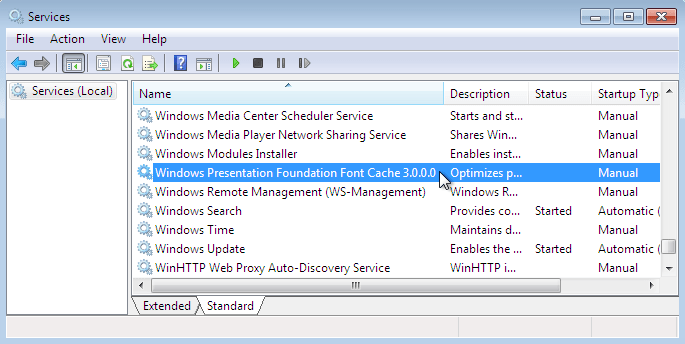
Что это такое?
PresentationFontCache.exe – это стандартный процесс Windows, необходимый для запуска и работы Windows Presentation Foundation приложений. Особенность службы заключается в том, что грузить компьютер он может даже без запущенной WPF-программы. Это зависит от наличия всех WPF компонентов на устройстве: если PresentationFontCache не находит их в привычном месте, начинает искать в другом, тем самым загружая процессор до 50%.
Исполняемый объект находится в директории C:\Windows\Microsoft.NET\Framework64\v3.0\WPF, входит в состав Microsoft .Net Framework и имеет цифровую подпись. Не представляет опасности для личных данных и программного обеспечения.
Как отключить процесс?
В случае, если работать за компьютером невозможно из-за загрузки системы или вы не пользуетесь WPF-приложениями, службу можно отключить:
- Откройте окно «Выполнить» с помощью нажатия клавиш Win+R.
- Введите
services.mscи нажмите «OK». - В списке служб найдите Windows Presentation Foundation Font Cache.
- Кликните по службе и нажмите на кнопку «Остановить» в верхней части окна.
- Далее откройте папку Local по пути C:\Windows\ServiceProfiles\LocalService\AppData\Local\ и удалите файлы FontCache4.0.0.0.dat и FontCache3.0.0.0.dat.
Внимание! Удалять файлы нужно только после остановки службы Windows Presentation Foundation Font Cache!
На этом я буду заканчивать. Вы узнали все об PresentationFontCache.exe: что это и как остановить. Критикой и пожеланиями вы можете поделиться в комментариях.
С ситуацией, когда тормозит компьютер, знаком каждый пользователь. В большинстве случаев причина медленной работы заключается в нагрузке на CPU устройства одним из процессов. Сегодня мы хотим рассказать вам, почему presentationfontcache.exe нагружает компьютер, и как справиться с этой проблемой.
Причина проблемы и её решение
Исполняемый файл presentationfontcache.exe является системным процессом, который принадлежит к Windows Presentation Foundation (WPF), компоненту Microsoft .NET Framework, и требуется для корректной работы приложений, использующих данную технологию. Проблемы с его ненормальной активностью связаны со сбоем в Майкрософт .НЕТ Фреймворк: вероятно, отсутствует часть данных, необходимых для корректной работы приложения. Переустановка компонента ничего не даст, поскольку presentationfontcache.exe – часть системы, а не устанавливаемый пользователем элемент. Частично решить проблему можно отключением службы, которая запускает процесс. Это делается так:
- Нажмите сочетание Win+R, чтобы вызвать окошко «Выполнить». Напечатайте в нём следующее:
services.mscЗатем щёлкните по «ОК».
- Откроется окно служб Виндовс. Найдите опцию «Кэш шрифтов Windows Presentation Foundation». Выделите её и нажмите на «Остановить службу» в столбце слева.
- Перезапустите компьютер.
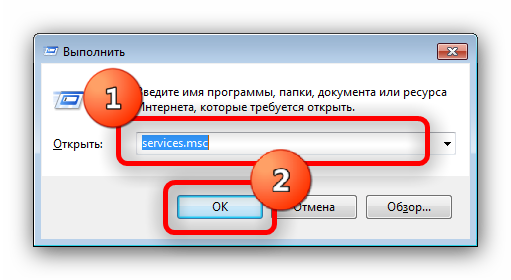

В случае если проблема всё ещё наблюдается, дополнительно потребуется перейти в папку, расположенную по адресу:
C:\Windows\ServiceProfiles\LocalService\AppData\Local\
В этом каталоге находятся файлы FontCache4.0.0.0.dat и FontCache3.0.0.0.dat, которые нужно удалить, а после перезагрузить компьютер. Эти действия избавят вас от проблем с указанным процессом.
Как видим, решить проблему с presentationfontcache.exe довольно просто. Обратной стороной этого решения будут сбои в работе программ, которые используют платформу WPF.
Наша группа в TelegramПолезные советы и помощь
If your pc got really slow and you checked the Task Manager to see the process that might be using a lot of CPU, you might have seen the PresentationFontCache.exe process in that list. This process might be using 50% CPU or even 100% CPU (in some cases). The high CPU usage will keep your computer running at a slow speed which might disturb your work routine. Even if you end the process from the task manager, it will most probably come back either after a while or once you reboot the system. In some cases, the PresentationFontCache.exe might create problems in the startup and slow down your startup time significantly as well.
The PresentationFontCache.exe is associated with the .Net Framework. The main purpose of the Presentation Font Cache is to load the font glyphs in the memory so that all the WPF (Windows Presentation Foundation) applications can use these fonts. So, whenever you use a Windows Presentation Foundation application, the PresentationFontCache.exe is initiated so that the font’s information is available for the WPF app. Now, to answer why the Presentation Font Cache is using a lot of resources, it has something to do with the corrupt font in the cache. After some time, the font’s information in the memory might get corrupted or unresponsive. This sometimes leads Presentation Font Cache to misbehave and stuck in a restart loop. So, all of this starts using a lot of CPU which creates a lot of problems.
Luckily, there are a couple of solutions for this problem. Go through each of the methods given below and apply the one that is suitable for you.
Method 1: Delete Font*.dat file
Locating and deleting the Font*.dat file seems to work for the majority of users. Basically, a .dat file contains information referenced to an application(s). This file might have been corrupted and causing the issue. So, deleting this file and rebooting will usually resolve the issue for you.
Here are the steps for deleting this file
- Hold Windows key and press R
- Type C:\Windows\ServiceProfiles\LocalService\AppData\Local\ and press Enter
- Locate a file named Font*.dat (or FontCache 3.0.0.0.dat)
- Right click Font*.dat (or FontCache 3.0.0.0.dat) and select Confirm any additional prompts
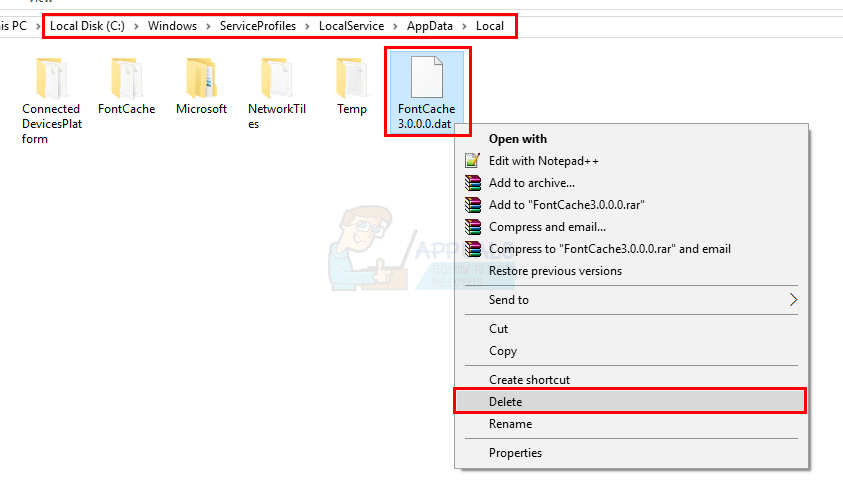
- Once done, reboot.
Note: If you can’t access the folder then do the following. Hold Windows key and press R. Type control panel and press Enter. Select Appearance and Personalization. Select File Explorer Options (or Folder Options). Click the View tab. Select the option Show hidden files, folders, and drives in Advanced Settings section. Click Apply then select Ok. Now perform the steps given above. If you still can’t access the location then you will have to navigate to this location manually.
Everything should be fine after the computer is restarted.
Note: If you can’t delete the file then stop the PresenetationFontCache.exe from the Task Manager. Press CTRL, SHIFT and Esc (CTRL + SHIFT + Esc) simultaneously. This will open up the Task Manager. Now, select the PresentationFontCache.exe from the list and click End Task. Now perform the steps given above.
Method 2: Stop Presentation Font Cache Service
As mentioned in the beginning, PresentationFontCache.exe is used with the Windows Presentation Foundation applications. It will most likely be initiated once a WPF application starts running. So, if you don’t use any WPF applications then disabling the Presentation Font Cache service will resolve the issue for you. If you aren’t sure, WPF applications are the ones created in Visual Studio for Windows Desktop. So, if you aren’t using any of these applications or you aren’t a developer then you should be fine after disabling the Presentation Font Cache service.
Here are the steps for disabling the Presentation Font Cache service
- Hold Windows key and press R
- Type services.msc and press Enter
- Locate a service named Windows Presentation Foundation Font Cache 3.0.0.0 and double click it
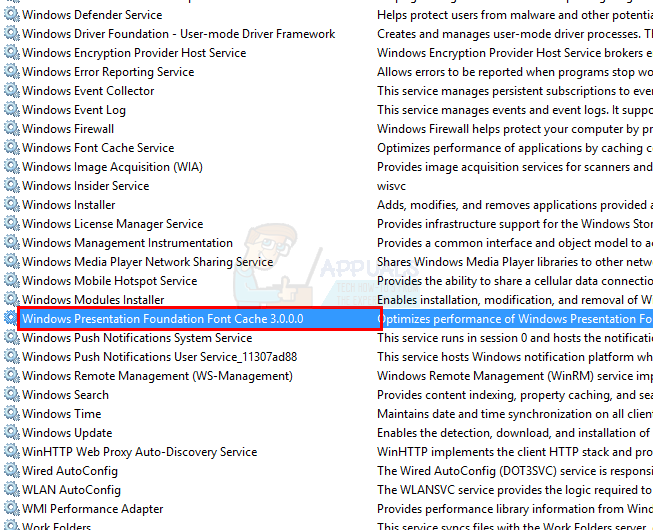
- Select Disabled from the drop down menu in Startup Type section
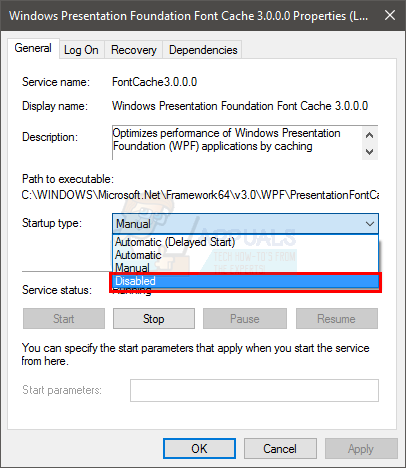
- Click Stop if the Service Status is Running
- Click Apply and select Ok
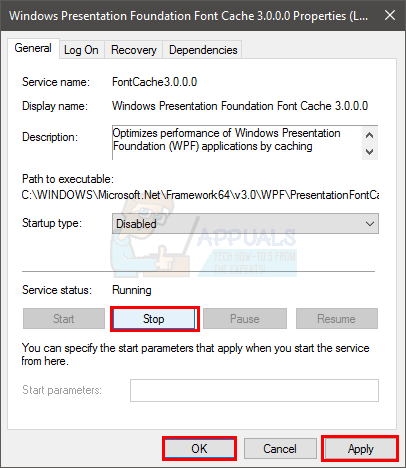
Once done, you should be good to go. The service shouldn’t start anymore and your CPU usage should go down.
Method 3: Repair .Net Framework
If the above two methods didn’t work then your last resort is to repair the .Net Framework. Since the Presentation Font Cache is associated with the .Net Framework, repairing and problems in the Framework will usually fix the issues with Presentation Font Cache as well.
- Hold Windows key and press R
- Type appwiz.cpl and press Enter
- Locate Microsoft .Net Framework 3.0 (you might have another version). Select this entry and click Change/Remove
- A new window should open. Select Repair and follow any additional on-screen instructions
- Repeat these steps for all the instances from the list (you might have multiple instances)
Once done, you should be good to go.
Kevin Arrows
Kevin Arrows is a highly experienced and knowledgeable technology specialist with over a decade of industry experience. He holds a Microsoft Certified Technology Specialist (MCTS) certification and has a deep passion for staying up-to-date on the latest tech developments. Kevin has written extensively on a wide range of tech-related topics, showcasing his expertise and knowledge in areas such as software development, cybersecurity, and cloud computing. His contributions to the tech field have been widely recognized and respected by his peers, and he is highly regarded for his ability to explain complex technical concepts in a clear and concise manner.
Содержание
- 990x.top
- Простой компьютерный блог для души)
- PresentationFontCache.exe что это за процесс?
- Кэш шрифтов windows presentation foundation
- Кэш шрифтов windows presentation foundation
- Процесс PresentationFontCache.exe и причины того, что он грузит процессор
- Что такое процесс PresentationFontCache
- Остановка Presentation Font Cache Service
- Как отключить процесс presentationfontcache.exe
- PresentationFontCache.exe: что это за процесс и почему грузит процессор?
- Что это за процесс
- Удаление файлов FontCache*.dat
- Остановка службы кэша шрифтов
990x.top
Простой компьютерный блог для души)
PresentationFontCache.exe что это за процесс?
Всем hello. Будем разбираться с тем что это за процесс такой PresentationFontCache.exe, который видимо может еще и проц грузить. Начал искать в интернете инфу, узнаю что процесс PresentationFontCache.exe идет от службы Windows Presentation Foundation Font Cache. Эта служба типа оптимизирует работу программ тем, что кэширует наиболее используемые данные о шрифтах. И типа если эту службу отключить, то программы могут работать немного медленнее.
Русское название Служба кэша шрифтов Windows (FontCache). Короче есть какие-то программы WPF (Windows Presentation Foundation), вот для них эта служба и нужна. Но как понять где программа WPF, а где нет, я не знаю. Но еще пишется, что если у вас нет программ WPF, то службу можно отключить. Короче немного дурдом.
Я писал, что процесс PresentationFontCache.exe может грузить ПК. Я по этому вопросу отправился в интернет. Удивительно, но ответ дала сама компания Microsoft. Итак, первое что нужно сделать, это остановить службу. Не отключать ее, а именно остановить. Зажимаем кнопки Win + R, вставляем в окно Выполнить эту команду:

Откроется окно со списком служб, находим здесь Служба кэша шрифтов Windows, вот она:

Нажимаем по ней два раза, появится такое окошко, здесь нажимаете кнопку Остановить:

Служба должна остановиться без проблем:

Потом делаете вот что, вам нужно перейти в эту папку:
Вот что у меня в этой папке:

В интернете я прочитал, что нужно удалить файлы FontCache4.0.0.0.dat и FontCache3.0.0.0.dat, но у меня их нет. Думаю у вас их тоже спокойно может не быть. У меня тут три файла, в имени которых есть слово FontCache, это вот эти:

Кстати в Windows 10 все эти файлы вроде бы лежат в папке FontCache, ну это просто вам на заметку…
Так вот, эти файлы я удалю, надеюсь глюков не будет. Нажал правой кнопкой по ним, выбрал пункт Удалить:

Потом типа подтвердил свои действия:

Но у меня выскочила такая ошибка:

Я тут нажал кнопку Отмена. А знаете почему? Потому что такой прикол, удалить файлы нельзя. А вот вырезать можно. Поэтому я нажал снова правой кнопкой по ним, выбрал пункт Вырезать:

Потом я их вставил на рабочий стол. Все получилось, в папке теперь этих файлов нет:

Потом я обратно службу Служба кэша шрифтов Windows запустил и уже появилось два новых файла (спустя время появился еще один):

Так что вроде бы я то удалил. Ну то есть вырезал, хотя по сути это как бэ одно и тоже. Кстати, помните я писал, что файлы я вырезал и вставил на рабочий стол? Так вот оттуда я их тоже не могу удалить. Но это уже не так важно, я файлы все равно удалил, но при помощи утилиты Unlocker, выделил все файлы, нажал правой кнопкой, выбрал пункт Unlocker, потом в меню выбрал Удалить и нажал кнопку ОК:

Ну и все окей, обьект удален:
Вот так ребята. Честно говоря не знаю поможет вам этот способ или нет, но надеюсь поможет, в любом случае он помог нескольким. У себя процесс PresentationFontCache.exe я видел, но он не грузил ПК никогда. Если что у меня Windows 7
Кстати, если вообще ничего не помогает, то можно попробовать службу Служба кэша шрифтов Windows отключить вообще. Все таки эта служба, это только кэш, а не что-то критически важное. Можно вспомнить как файловый кэш в Windows 7 много кушал оперативы и были тормоза, ну было такое, может не все знают….
Источник
Кэш шрифтов windows presentation foundation
Сообщения: 117
Благодарности: 0
У меня тоже сработало(ОСь: ХР).
Хотя тема за 2011 год, но данное решение помогло мне в 2018-ом.
Добавлю для информации. После запуска ЕХЕшника, скачанного отсюда: https://www.opera.com/ru/pcappshub/adobeflashplayer, но продолжать установку не стал. На следующий день ОСь начала тормозить. Я и обнаружил в диспетчере задач процесс WPFFontCache_v0400.exe, кушающий 50% у ЦП.
Только вот адрес папки с файлами *dat у меня такой: C:\Documents and Settings\LocalService\Local Settings\Application Data, и таких файлов не два а три.
Petya V4sechkin, спасибо.
» width=»100%» style=»BORDER-RIGHT: #719bd9 1px solid; BORDER-LEFT: #719bd9 1px solid; BORDER-BOTTOM: #719bd9 1px solid» cellpadding=»6″ cellspacing=»0″ border=»0″>
Сообщения: 51907
Благодарности: 14931
Сообщения: 26990
Благодарности: 7876
» width=»100%» style=»BORDER-RIGHT: #719bd9 1px solid; BORDER-LEFT: #719bd9 1px solid; BORDER-BOTTOM: #719bd9 1px solid» cellpadding=»6″ cellspacing=»0″ border=»0″> » width=»100%» style=»BORDER-RIGHT: #719bd9 1px solid; BORDER-LEFT: #719bd9 1px solid; BORDER-BOTTOM: #719bd9 1px solid» cellpadding=»6″ cellspacing=»0″ border=»0″>
Сообщения: 26990
Благодарности: 7876
Источник
Кэш шрифтов windows presentation foundation
Сообщения: 117
Благодарности: 0
У меня тоже сработало(ОСь: ХР).
Хотя тема за 2011 год, но данное решение помогло мне в 2018-ом.
Добавлю для информации. После запуска ЕХЕшника, скачанного отсюда: https://www.opera.com/ru/pcappshub/adobeflashplayer, но продолжать установку не стал. На следующий день ОСь начала тормозить. Я и обнаружил в диспетчере задач процесс WPFFontCache_v0400.exe, кушающий 50% у ЦП.
Только вот адрес папки с файлами *dat у меня такой: C:\Documents and Settings\LocalService\Local Settings\Application Data, и таких файлов не два а три.
Petya V4sechkin, спасибо.
Читайте также: Ошибка 0х00000006 принтер windows 7
что ещё можно посоветовать?
Сообщения: 51907
Благодарности: 14931
Сообщения: 26990
Благодарности: 7876
» width=»100%» style=»BORDER-RIGHT: #719bd9 1px solid; BORDER-LEFT: #719bd9 1px solid; BORDER-BOTTOM: #719bd9 1px solid» cellpadding=»6″ cellspacing=»0″ border=»0″> » width=»100%» style=»BORDER-RIGHT: #719bd9 1px solid; BORDER-LEFT: #719bd9 1px solid; BORDER-BOTTOM: #719bd9 1px solid» cellpadding=»6″ cellspacing=»0″ border=»0″>
Сообщения: 26990
Благодарности: 7876
Источник
Процесс PresentationFontCache.exe и причины того, что он грузит процессор
Все запускаемые на компьютере программы выполняются в процессах, запущенных системой, пользователем или приложениями от имени пользователя. Софтом могут использоваться системные процессы или создаваться собственные, увидеть информацию о текущем положении дел можно в Диспетчере задач, где отображается потребление ресурсов при выполнении задачи. Так, в операционной системе постоянно выполняются определённые процессы, и многие из них являются необходимыми для корректной работы системных служб.

Иногда пользователи замечают серьёзное снижение производительности устройства, что обусловлено чрезмерным потреблением ресурсов, связанным с деятельностью какого-либо софта, в том числе и вредоносного. Нагрузка в ряде случаев может быть вызвана и системными инструментами, выполняющими полезные функции и обеспечивающими работоспособность ОС.
Один из процессов, со стороны которого может наблюдаться повышенное потребление ресурсов, носит название PresentationFontCache.exe. Пользователи, заметившие его прожорливость, задаются вопросом происхождения исполняемого файла, а также удаления с целью увеличения производительности устройства.
Что такое процесс PresentationFontCache
В поисках виновного в излишней нагрузке на ресурсы, пользователи обращаются к Диспетчеру задач, где на вкладке «Процессы» и можно найти presentationfontcache.exe. Что это за процесс знают немногие и нередко подозревают его во вредительстве, хотя это совсем не так. Исполняемый файл presentationfontcache.exe относится к Presentation Foundation Font Cache Service, службе презентации кэша шрифтов, и создан Microsoft для Windows. Экзешник не является вредоносным, это стандартный процесс для Windows и располагается элемент по пути C:\Windows\Microsoft.NET \Framework64 \v3.0 \WPF.
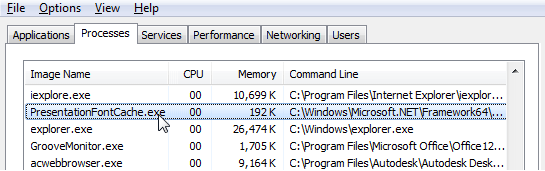
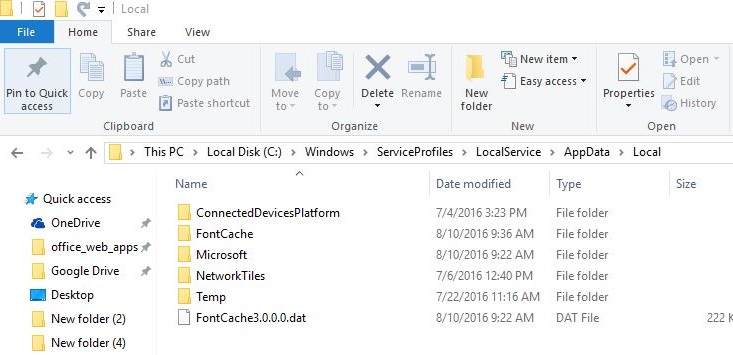
Когда процесс presentationfontcache.exe сильно грузит процессор, явление может быть связано с повреждением шрифта в кэше или отсутствием части данных, требуемых для корректной работы приложения, вследствие чего и наблюдается нехарактерное поведение софта и буксование в цикле перезапуска. Причём нагружать устройство процесс может и в отсутствие запущенных приложений, требующих поддержки технологии. Если PresentationFontCache не находит компоненты WPF в привычном месте, она начинает вести активную поисковую деятельность, тем самым нагружая процессор до 50% и даже более.
Остановка Presentation Font Cache Service
Решением проблемы повышенного потребления ресурсов в результате деятельности службы может стать её остановка. Отключение WPF приведёт к снижению производительности приложений. Для остановки службы выполняем следующие действия:
После этих действий процесс не будет занимать ресурсы, и нагрузка на процессор должна упасть.
Как отключить процесс presentationfontcache.exe
Второй вариант решения предполагает избавиться от процесса. Чтобы отключить presentationfontcache.exe выполняем следующие действия:
Источник
PresentationFontCache.exe: что это за процесс и почему грузит процессор?
Во время работы за компьютером вдруг наблюдаем резкое снижение производительности системы, программы долго реагируют на клики пользователя, медленно открываются и зависают, а в Диспетчере задач наблюдаем, как PresentationFontCache.exe сильно грузит процессор. Иногда нагрузка на ЦП может увеличится почти 100%. Даже когда завершаем процесс в Диспетчере задач, он возвращается через некоторое время или после перезагрузки компьютера. Иногда может значительно замедлить время загрузки системы.
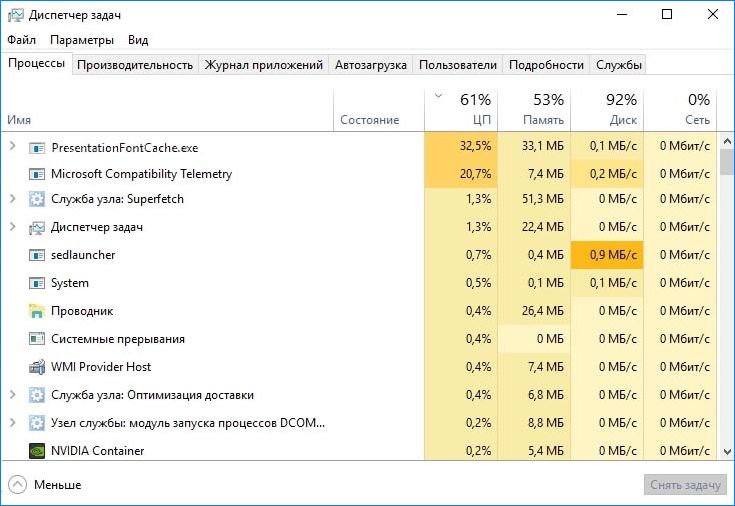
Что это за процесс
Таким образом, когда открываете приложение Windows Presentation Foundation, также подгружается PresentationFontCache.exe, который предоставляет доступ к информации о шрифтах для WPF. Поэтому, когда процесс использует много ресурсов, то это связано с повреждением шрифта в кэше. Информация о глифе в памяти может быть повреждена или не отвечать, что приводит к неправильному поведению PresentationFontCache.exe и застреванию в цикле перезапуска. Поэтому, он начинает сильно грузить процессор, что приводит к замедлению системы.
Есть несколько эффективных способов снизить загруженность процессора.
Удаление файлов FontCache*.dat
Во многих случаях удаление файлов Font*.dat позволяет устранить высокую нагрузку на процессор, вызываемую PresentationFontCache.exe. Эти файлы содержат информацию, на которую ссылаются приложения. Возможно, один из них поврежден и вызывает проблему.
Разверните на экране окно «Выполнить» клавишами Win + R, наберите путь к указанному каталогу и нажмите на Enter:
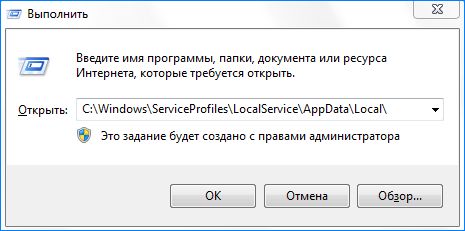
Кликните правой кнопкой мыши на FontCache*.dat и выберите «Удалить».
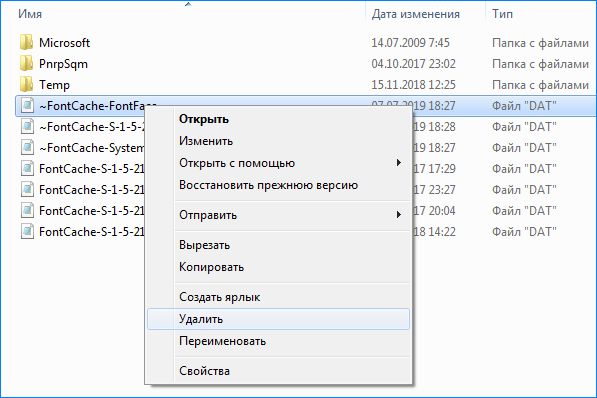
После этого перезагрузите ПК и проверьте, насколько процесс грузит ЦП.
Если доступ к папке заблокирован, выполните следующие шаги. Нажмите Win + R, впишите control panel и подтвердите выполнение на Enter. Перейдите в раздел «Параметры папок» (или Параметры проводника).
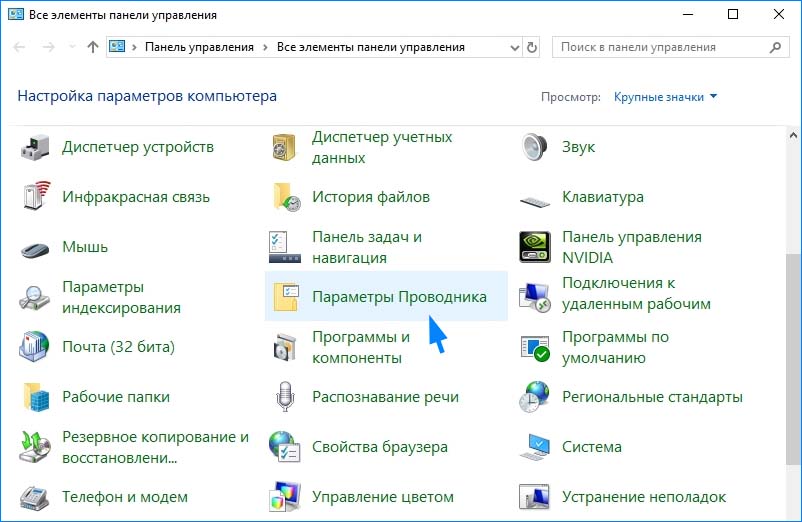
Откройте вкладку Вид, отметьте пункт «Показать скрытые файлы, папки и диски» в подразделе «Дополнительные параметры». Для сохранения кликните на «Применить». Попробуйте еще раз перейти к папке.
Если файлы кэша не можете удалить, то остановите в Диспетчере задач процесс PresentationFontCache.exe. Нажмите одновременно CTRL + SHIFT + Esc, кликните правой кнопкой мыши на нем и выберите «Снять задачу». Теперь попробуйте повторить удаление.
Остановка службы кэша шрифтов
Как отмечалось в начале, PresentationFontCache.exe активируется после запуска приложений Windows Presentation Foundation. Поэтому, если не пользуетесь WPF, то отключение службы решит проблему с высокой загруженностью процессора. Если вам не известно их назначение, то приложения WPF — это те, которые созданы в Visual Studio для рабочего стола.
Откройте диалоговое окно «Выполнить» (Win + R), впишите команду services.msc и подтвердите запуск на Enter.

В перечне найдите службу кэша шрифтов Windows Presentation Foundation и разверните ее двойным щелчком мыши.
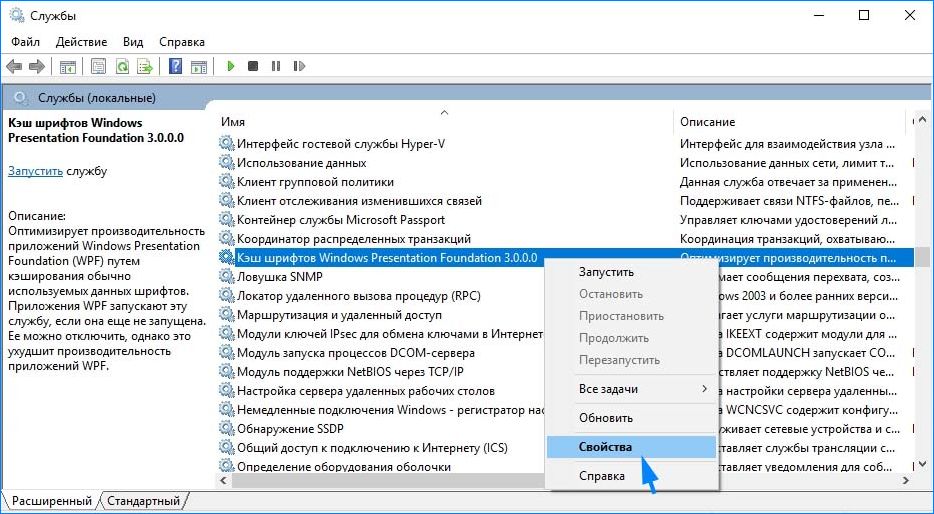
Установите значение «Отключена» из раскрывающегося меню Типа запуска. Для сохранения изменений, нажмите на «Применить».
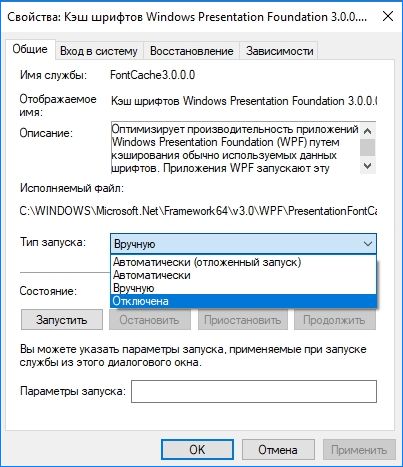
После отключения службы, нагрузка на процессор должна снизиться.
Если PresentationFontCache.exe продолжает грузить систему, то попробуйте переустановить Net Framework
Разверните окно «Выполнить» нажатием на Win + R, наберите appwiz.cpl для входа в раздел «Удаления или Изменения программ».


Затем отметьте вариант «Восстановить исходное состояние…» и кликните «Далее». Следуйте запросам системы на экране до завершения восстановления.

Повторите эти шаги для остальных версий из списка. После этого процесс не должен грузить ресурсы процессора.
Источник